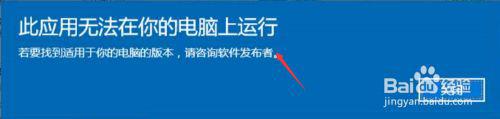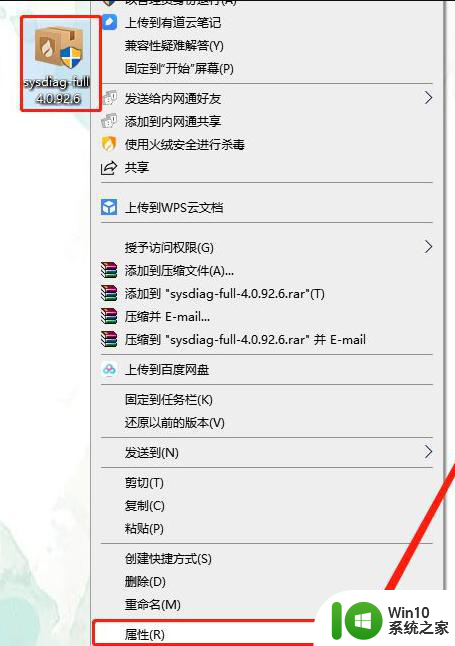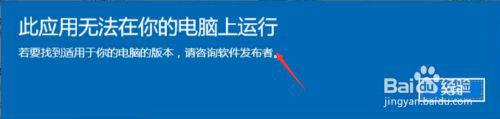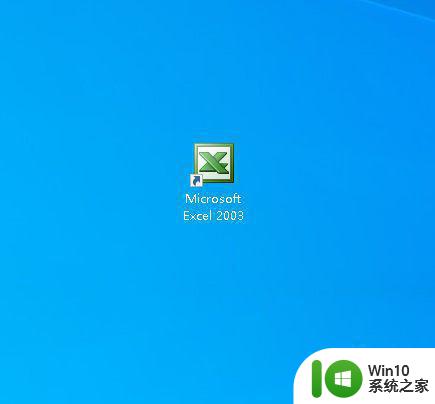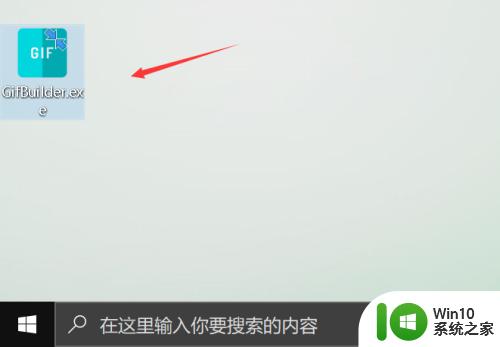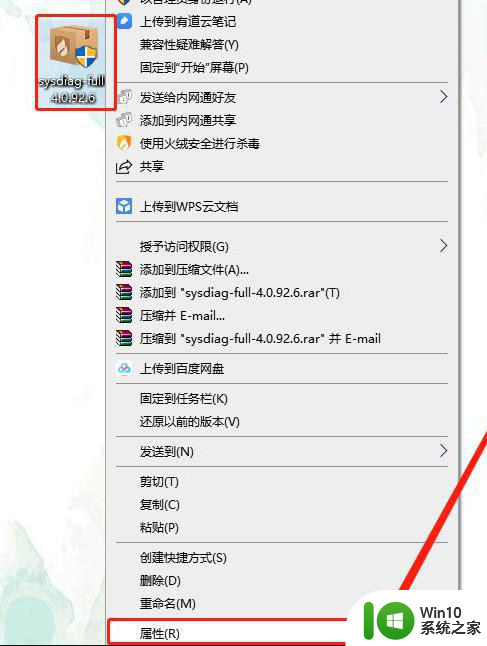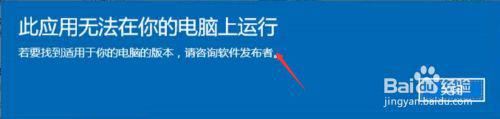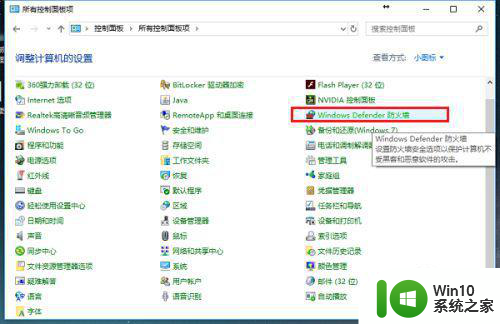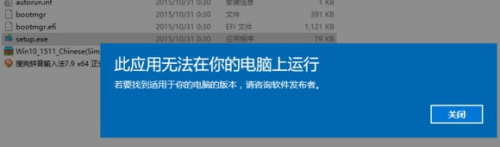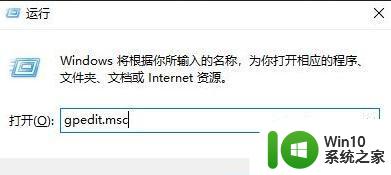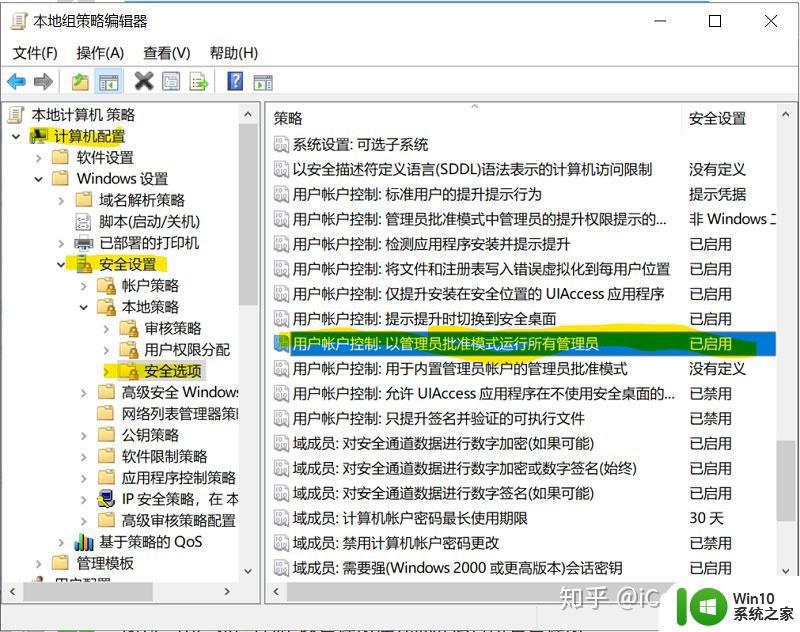win10提示此应用无法在你的电脑上运行最佳解决方法 Win10应用无法运行解决方法
更新时间:2024-09-14 12:37:58作者:jiang
在使用Win10时,有时会遇到提示“此应用无法在你的电脑上运行”的情况,这可能是由于应用程序不兼容、系统更新问题或者其他原因所导致。要解决这个问题,可以尝试重新安装应用程序、更新系统补丁、检查系统设置等方法来解决Win10应用无法运行的情况。通过这些方法,可以有效解决应用无法运行的问题,保证系统正常运行。
具体方法:
1、右键选择需要打开的软件程序文件,选择“属性”。
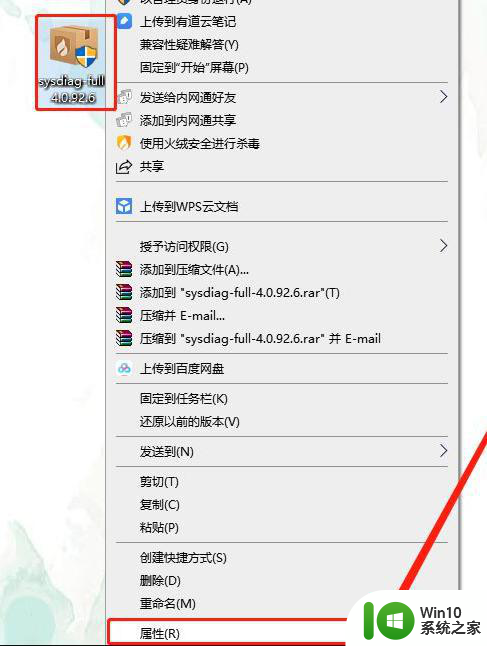
2、在属性页面,切换至“兼容”选项卡,勾选“以兼容模式运行这个程序”。
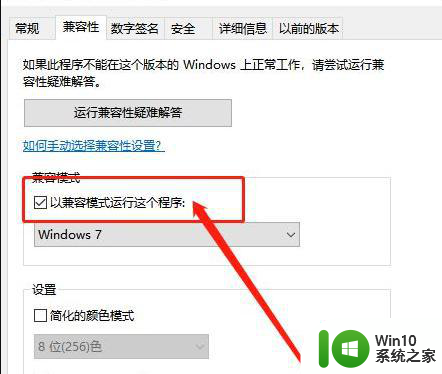
3、随后挑选自己觉得合适的系统,并点击“应用”,最后“确定”即可。
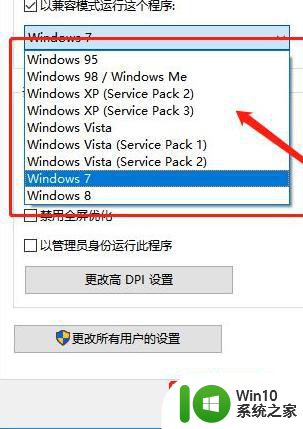
以上就是关于win10提示此应用无法在你的电脑上运行最佳解决方法的全部内容,有出现相同情况的用户就可以按照小编的方法了来解决了。